Comment réparer l'erreur Dark Souls 3 Impossible de se connecter au serveur ?
Les joueurs de Dark Souls 3 rencontrent "Échec de la connexion au serveur de jeu DARK SOULS III." Nous allons essayer de résoudre l'erreur dans cet article.

L'erreur "Échec de la connexionau serveur de jeu DARK SOULS III." que les joueurs de Dark Souls 3 rencontrent dans le jeu restreint notreaccèsau jeu en raison de nombreuxproblèmes. Si vous rencontrez un telproblème, vouspouvez trouver une solution en suivant les suggestions ci-dessous.
Qu'est-ce que l'erreur Dark Souls 3 Impossible de se connecterau serveur ?
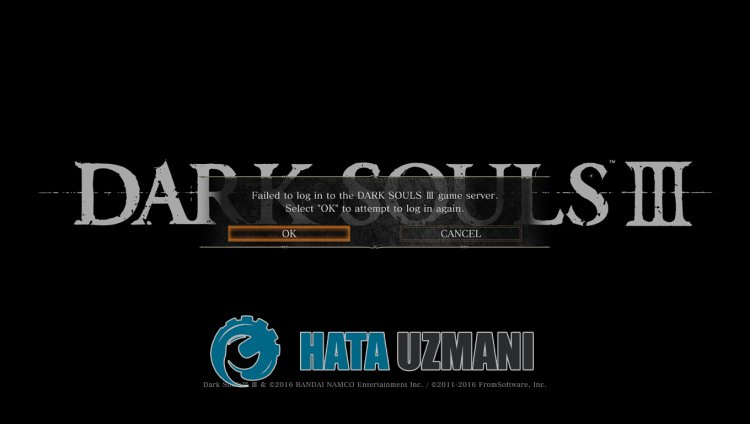
Cette erreur est rencontréepar de nombreux joueurs,limitant leuraccèsau jeu. La raison générale de cette erreur est généralement un dommage ou un dysfonctionnement du jeu. Bien sûr, nouspouvons rencontrer une telle erreur non seulement à cause de cela, mais également en raison deplusieursproblèmes. Raison de l'erreur de connexionau serveur Dark Souls 3 :
- Ilpeut yavoir unproblèmeavec la connexion Internet.
- Unprogrammeantivirusbloquepeut-être le jeu.
- Leprogramme Steam ne fonctionnepeut-êtrepas correctement.
- Les serveurs Steam ou de jeupeuvent être en maintenance.
Comment réparer l'erreur Dark Souls 3 Impossible de se connecterau serveur ?
Nousallons essayer de résoudre leproblème en vous donnant quelques suggestionspour corriger cette erreur.
1-) Vérifiez votre connexion
Leproblème qui seproduit dans la connexion Internetpeutprovoquer de nombreuses erreurs. Si vous rencontrez un ralentissement ou une déconnexion de votre connexion Internet, donnons quelques suggestionspour y remédier.
- Si votre débit Internet ralentit, éteignezpuis rallumez votre modem. Ceprocessus soulagera unpeu votre connexion Internet.
- Nouspouvons résoudre leproblème en vidant le cache Internet.
Effacer le cache DNS
- Tapez cmd dans l'écran de démarrage de la recherche et exécutez en tant qu'administrateur. </li >
- Dans l'écran d'invite de commande tapez leslignes de code suivantes dans l'ordre etappuyez sur Entrée.
- ipconfig /flushdns
- réinitialiser netsh int ipv4
- réinitialiser netsh int ipv6
- proxy de réinitialisation netsh winhttp
- réinitialiser netsh winsock
- ipconfig /registerdns
- Après cette opération, ilapparaîtra que votre cache DNS et vosproxys ont été effacésavec succès.
Après ceprocessus, vouspouvez redémarrer l'ordinateur et ouvrir le jeu. Si leproblèmepersiste,passons à uneautre suggestion.
2-) Éteignez et rallumez votre modem
Éteignez votre modem,attendez 20 secondes,puis rallumez-le. Au cours de ceprocessus, votreadresse IP changera et évitera diversproblèmes de réseau. Si leproblèmepersiste,passons à uneautre suggestion.
3-) Enregistrer unautre serveur DNS
Nouspouvons éliminer leproblème en enregistrant unautre serveur DNS sur l'ordinateur.
- Ouvrez le Panneau de configuration et sélectionnez Réseau et Internet
- Ouvrez le Centre Réseau etpartage sur l'écran qui s'ouvre.
- Cliquez sur Modifier lesparamètres de l'adaptateur sur la gauche.
- Cliquezavec lebouton droit sur votre type de connexionpour ouvrir le menu Propriétés.
- Double-cliquez sur Protocole Internet version 4 (TCP/IPv4).
- Appliquons lesparamètres en tapant le serveur DNS Google que nous donnerons ci-dessous.
- Serveur DNSpréféré : 8.8.8.8
- Autre serveur DNS : 8.8.4.4
- Cliquez ensuite sur l'option Vérifier lesparamètres à la sortie etappuyez sur lebouton OKpourappliquer lesactions.
Après ceprocessus, redémarrez l'ordinateur Exécutez leprogramme Steam
4-) Effacer les données du navigateur Steam
Nouspouvons éviter cette erreur grâceau logiciel de nettoyage du cache du navigateur développépar Steam.
- Lancez leprogramme Steam.
- Cliquez sur "Steam" dans le coin supérieur gauche.
- Cliquez sur "Paramètres" sur l'écran qui s'ouvre.
- Cliquez sur "Navigateur Internet" à gauche dans le menu qui s'ouvre.
- Cliquez sur lebouton "Supprimer le cache du navigateur Internet" et "Supprimer tous les cookies du navigateur" sur l'écran du menu contextuel.
Après ceprocessus, ouvrez le jeu et vérifiez si leproblèmepersiste.
5-) Effacer le cache de téléchargement Steam
Nouspouvons éliminer ceproblème en utilisant l'outil de nettoyage du cache de téléchargement créépar Steam.
- Lancez leprogramme Steam.
- Cliquez sur "Steam" dans le coin supérieur gauche.
- Cliquez sur "Paramètres" sur l'écran qui s'ouvre.
- Cliquez sur "Téléchargements" à gauche dans le menu qui s'ouvre.
- Cliquez sur lebouton "Effacer le cache de téléchargement" sur l'écran du menu contextuel
6-) Désactiver leprogrammeantivirus
Désactivez toutprogrammeantivirus que vous utilisez ou supprimez-le complètement de votre ordinateur. Si vous utilisez Windows Defender, désactivez-le. Pour cela ;
- Saisissez "protection contre les virus et les menaces" dans l'écran de démarrage de la recherche et ouvrez-le.
- Cliquez ensuite sur "Gérer lesparamètres".
- Désactivez laprotection en temps réel sur "Désactivée".
Après cela, désactivons lesautresprotections contre les ransomwares.
- Ouvrez l'écran de démarrage de la recherche.
- Ouvrez l'écran de recherche en saisissant Paramètres de sécurité Windows.
- Cliquez sur Protection contre les virus et les menaces sur l'écran qui s'ouvre.
- Cliquez sur Protection contre les ransomwares dans le menu.
- Désactivez l'accès contrôléaux dossiers sur l'écran qui s'ouvre.
Aprèsavoir effectué cette opération, nous devronsajouter les fichiers du jeu Dark Souls III comme exception.
- Saisissez "protection contre les virus et les menaces" dans l'écran de démarrage de la recherche et ouvrez-le.
- Sélectionnez Gérer lesparamètres sous Paramètres deprotection contre les virus et menaces,puis sélectionnez Ajouter ou supprimer des exclusions sous Exclusions.
- Sélectionnez Ajouter une exclusion,puis sélectionnez le dossier du jeu Dark Souls III enregistré sur votre disque.
Après ceprocessus, essayez de relancer Dark Souls III en fermant complètement leprogramme Steam à l'aide d'un gestionnaire de tâches. Si leproblèmepersiste,passons à notre suggestion suivante.
7-) Vérifier l'intégrité du fichier de jeu
Nous vérifierons l'intégrité des fichiers du jeu,analyserons et téléchargerons tous les fichiers manquants ou incorrects. Pour cela ;
- Ouvrez leprogramme Steam.
- Ouvrez le menu de labibliothèque.
- Cliquezavec lebouton droit sur Dark Souls III sur le côté gauche et ouvrez l'onglet Propriétés.
- Ouvrez le menu Fichiers locaux sur le côté gauche de l'écran qui s'ouvre.
- Cliquez sur lebouton Vérifier l'intégrité des fichiers du jeu dans le menu Fichiers locaux que nousavons rencontré.
Après ceprocessus, le téléchargement sera effectué enanalysant les fichiers de jeu endommagés. Une fois leprocessus terminé, essayez à nouveau d'ouvrir le jeu.
8-) Le serveurpeut être en maintenance
Les serveurs de jeupeuvent être en maintenance ou enpanne. Pour cela, nouspouvons comprendre quel est leproblème en vérifiant les serveurs de jeu. Pour cela, vouspouvez êtreau courant de la situation en suivant le compte twitter officiel.




![Come risolvere l'errore [400] del server YouTube?](https://www.hatauzmani.com/uploads/images/202403/image_380x226_65f1745c66570.jpg)










